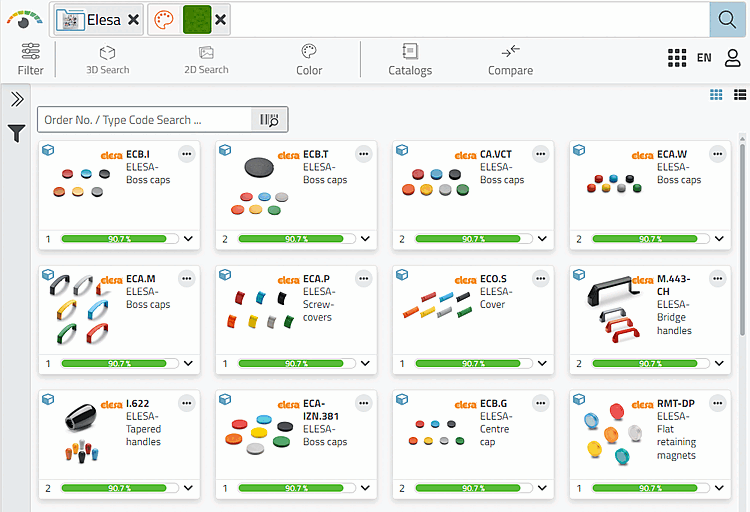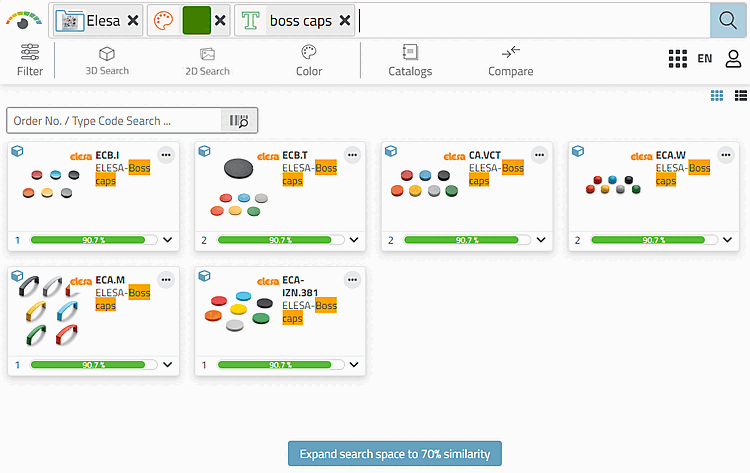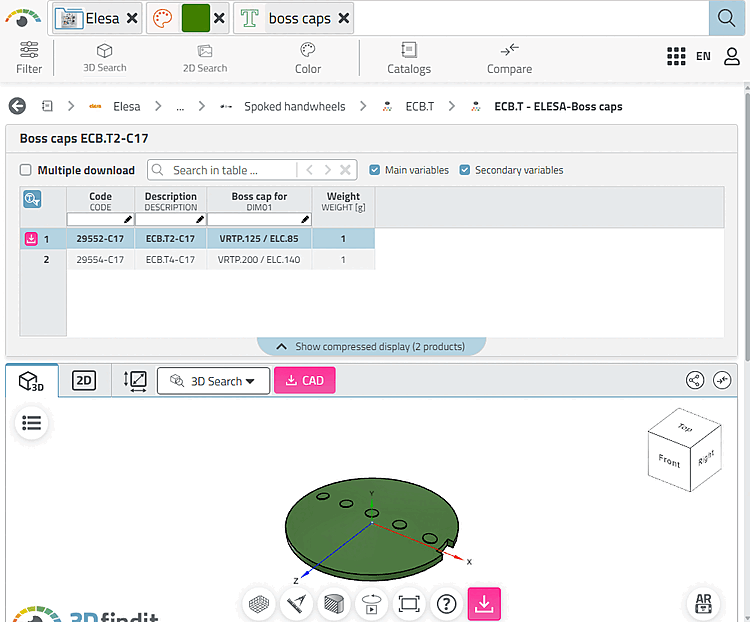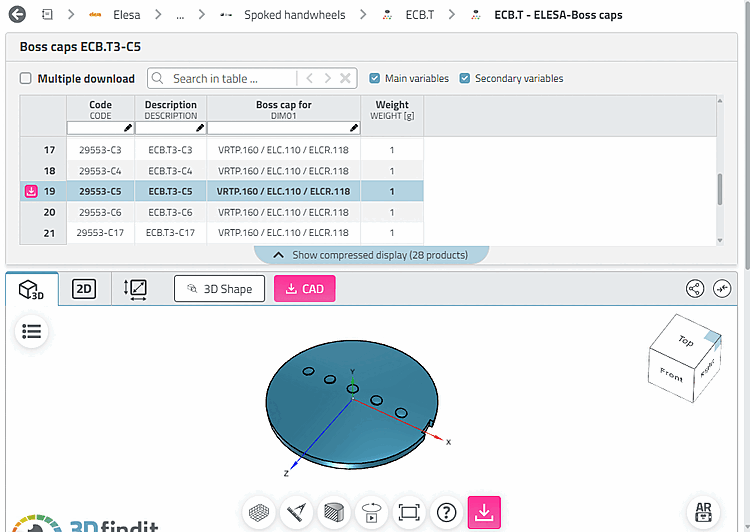Réglez le répertoire de recherche souhaité (ici, le catalogue Elesa à titre d'exemple).
Choisissez la couleur directement dans les champs prédéfinis en cliquant sur celle que vous souhaitez (ici, par exemple, vert foncé).
-> La couleur choisie est marquée par une coche.
Vous pouvez également définir vos propres couleurs [Custom colors].
Pour ce faire, cliquez sur le signe plus.
Effectuez la sélection des couleurs directement en entrant le code RVB ou déterminez la couleur à l'aide du curseur au-dessus de la palette de couleurs et du point dans le champ de couleur. Cliquez ensuite sur . La couleur personnalisée est maintenant affichée à côté du signe plus. Si nécessaire, vous pouvez ajouter d'autres couleurs.
-> Les paramètres de recherche (ici Elesa et la couleur "vert foncé") s'affichent dans le champ de recherche.
Dans le champ de recherche, saisissez encore un terme de recherche comme par exemple "Boss caps" (capuchon) et relancez la recherche.
Ouvrez par exemple le produit "ECB.T".
-> En raison de la spécification des couleurs, l'affichage du tableau est limité.
Désactivez le filtre des résultats de recherche
 .
.
-> Maintenant, toutes les lignes du produit sont affichées.
Sélectionnez d'autres lignes qui montrent la même pièce dans d'autres couleurs.



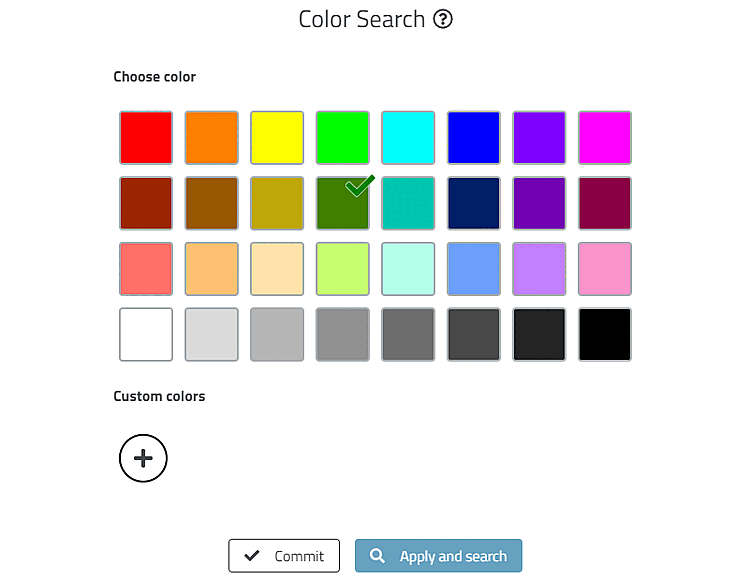
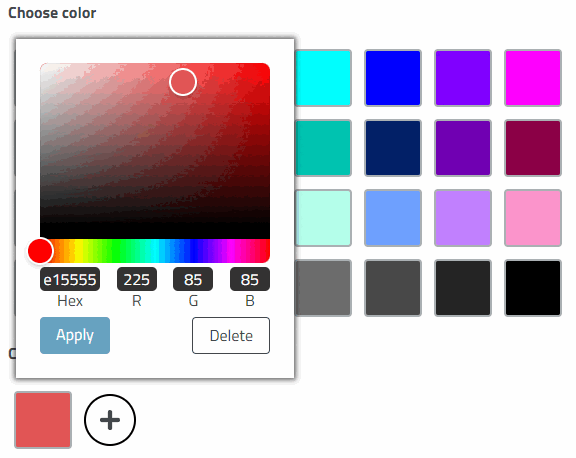
![[Remarque]](https://webapi.partcommunity.com/service/help/latest/pages/fr/partsolutions_user/doc/images/note.png)